Режим полета - это опция, которую вы увидите на своих устройствах и которую авиакомпании попросят вас включить. Вы также видели это как вариант решения определенных технических проблем, когда в руководстве, которое вы выполняете, предлагается включить его на несколько секунд.
Возможно, вы часто использовали его, но никогда не были уверены, что именно он делает. Его включение имеет свои преимущества и даже может помочь вам сохранить заряд аккумулятора телефона. Продолжайте читать, чтобы узнать, что это за функция, что она позволяет делать, а что нет.
Что такое режим полета на Android?
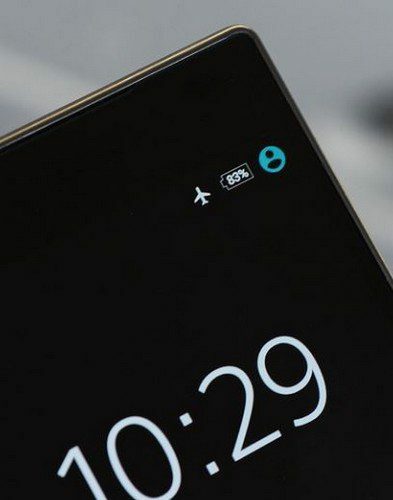
Режим полета - это опция, которая отключит передачу всех сигналов с устройства, которое вы используете. Вы узнаете, что он включен, потому что на панели уведомлений появится значок самолета. Такие вещи, как сигналы Wi-Fi, радио и Bluetooth, будут недоступны.
Вы не сможете совершать какие-либо звонки или принимать их, если не используете функцию WiFi Calling, но это необходимо настроить у вашего оператора. Приложения для обмена мгновенными сообщениями, такие как WhatsApp, по-прежнему можно использовать. Ваше устройство Android не будет искать какие-либо сети Wi-Fi для подключения, и оно не будет подключаться к каким-либо сетям, которые вы использовали ранее. Поскольку Bluetooth не работает в режиме полета, вы не сможете подключить свое устройство к таким аксессуарам, как наушники, динамики и т. Д.

Тот факт, что у вас включен режим полета, не означает, что вы не можете включить Bluetooth и Wi-Fi. Пока вы не отключите режим полета, ваше устройство не будет принимать сигналы сотовой связи. Чем новее ваше устройство, тем лучше при использовании режима полета, поскольку они сделаны. Даже если вы в это время используете Bluetooth, соединение не разорвется, даже если вы включите режим полета.
Сигналы GPS могут работать, даже если у вас включен режим полета. Все зависит от того, какое устройство вы используете.
Что позволяет делать режим полета
Даже если включен режим полета, вы все равно можете играть в автономные игры. Вы заметите, что исчезнет раздражающая реклама. Поскольку у вас нет подключения к Интернету, вам не нужно будет видеть эту рекламу.
Режим полета также является отличным способом помочь вашему устройству быстрее заряжаться, и вы также можете продолжать использовать свои будильники. Поэтому, если вы хотите провести ночь без уведомлений, вы можете включить режим полета и не опаздывать на работу на следующий день.
Слушать музыку также можно в режиме полета. Но это возможно только в том случае, если вы подписаны на сервис потоковой передачи музыки, такой как Spotify Premium, который поддерживает эту функцию. Таким образом, даже если у вас включен режим полета, вы все равно можете слушать свои любимые песни.
Режим полета также является отличным способом уберечь детей от случайного нажатия неправильных кнопок и покупок в Интернете. Включив его, ваши дети не смогут выходить в Интернет и делать то, за что вам придется платить позже.
Как включить режим полета на Android 10
Если вы используете устройство под управлением Android 10, вы можете включить режим полета, дважды проведя пальцем вниз от верхнего края дисплея, проведя пальцем влево, и вы увидите параметр режима полета в правом верхнем углу.
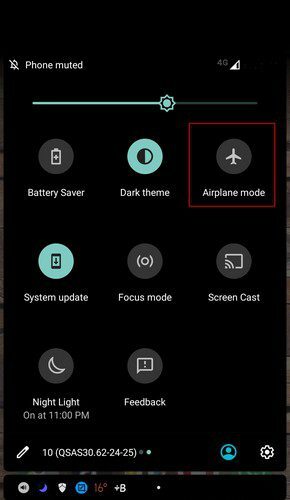
Если вы его не видите, нажмите на значок карандаша в левом нижнем углу, чтобы получить доступ к дополнительным параметрам. Проведите пальцем вниз, пока не увидите параметр режима полета, нажмите и удерживайте его, а затем перетащите в такое место, где вам будет легко найти его.
Как включить режим полета в Windows 10
Если вам когда-либо понадобится включить режим полета на вашем компьютере с Windows 10, все, что вам нужно сделать, это щелкнуть центр действий и выбрать опцию. Вы также можете нажать клавиши Windows и A, чтобы открыть центр действий.
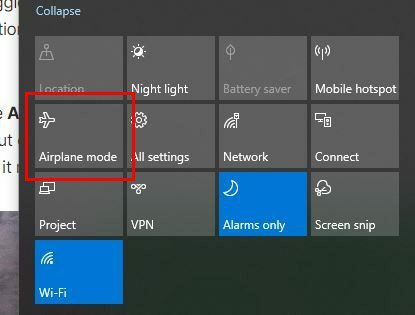
Если вы не видите эту опцию, нажмите на опцию раскрытия, и она должна быть там.
Как включить режим полета на iPad
На iPad вы можете включить авиарежим, открыв «Настройки». На левой панели вверху будет режим полета. Все, что вам нужно сделать, это включить его, и все готово.
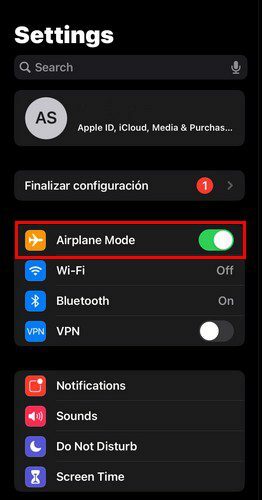
Другой способ включить режим полета - через Центр управления. Проведите пальцем вниз от верхнего правого угла дисплея, и появится Центр управления. Нажмите на значок самолета, и он станет оранжевым, что означает, что он включен. Нажмите на него еще раз, чтобы выключить его, и значки, которые когда-то были синими, вернутся к этому цвету.
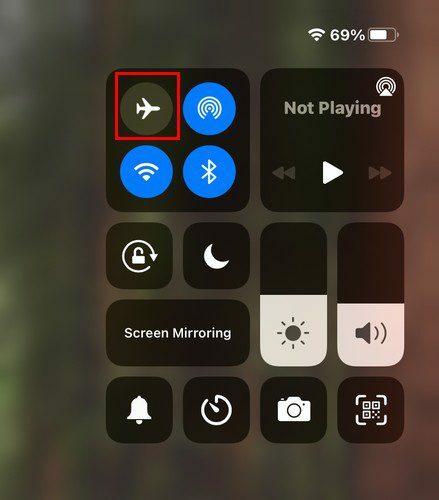
Заключение
Включение режима полета может быть полезно, когда вы не хотите ни с кем разговаривать и хотите ненадолго отключиться. Вы по-прежнему будете слышать свои будильники, но вам не придется иметь дело с этими постоянными уведомлениями. Включая и выключая его, он также может помочь вам исправить определенные проблемы. Считаете ли вы режим полета полезным? Дайте мне знать в комментариях ниже и не забудьте поделиться статьей с другими в социальных сетях.